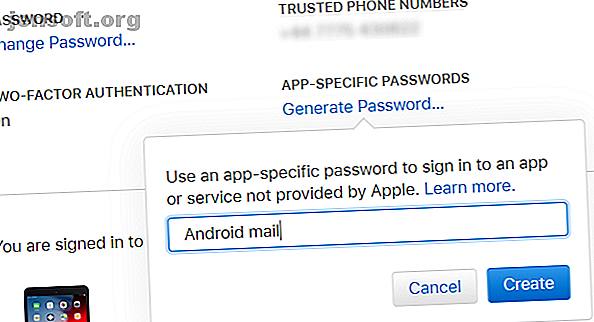
5 formas de acceder a iCloud en tu Android
Anuncio
iCloud es una excelente manera de mantener su correo electrónico, contactos, calendario, tareas y fotos sincronizadas en sus dispositivos Apple Cómo recuperar fotos borradas de su iPhone y más Cómo recuperar fotos borradas de su iPhone y más Aquí le mostramos cómo recuperar fotos borradas de iPhone (en caso de que los haya borrado por error) y recupere también otros datos. Lee mas . Pero, ¿qué pasa si decides cambiar de un iPhone a un teléfono Android?
Apple no siempre juega bien con otros ecosistemas, pero puedes acceder a iCloud desde tu Android con las aplicaciones adecuadas.
1. Acceso a iCloud Mail en Android
Todos los dispositivos Android vienen con la aplicación Gmail, y puedes configurarla para acceder a tu cuenta de correo electrónico de iCloud.
Aquí le mostramos cómo generar una contraseña de aplicación para su correo electrónico de iCloud:
- Dirígete a la página de ID de Apple e inicia sesión.
- En la página Administrar, busque Seguridad . En Contraseñas específicas de la aplicación, haga clic en Generar contraseña .
- Se le pedirá que ingrese una descripción para la contraseña, luego haga clic en Crear .
- Anote la contraseña, ya que la necesitará en un momento.

A continuación, en su teléfono Android:
- Abra Gmail y seleccione el botón Menú en la esquina superior izquierda.
- Toque la flecha de selección de cuenta y elija Agregar cuenta .
- Ingrese su dirección de correo electrónico de iCloud y la contraseña que acaba de crear, luego Siguiente .


Gmail hará el resto. Momentos después, verá su cuenta de correo electrónico de iCloud en la aplicación Gmail.
2. Sincronización de contactos de iCloud a Android
Sincronizar tus contactos entre iCloud y Android es relativamente sencillo. Es solo un poco más un obstáculo que sincronizar sus contactos de iPhone y Mac Cómo sincronizar sus contactos de iPhone a Mac Cómo sincronizar sus contactos de iPhone a Mac ¿Necesita sincronizar sus contactos de iPhone a su Mac? Esto le permite mantenerlos respaldados y accesibles en cualquier dispositivo. Lee mas .
Abra iCloud.com en el navegador de su computadora e inicie sesión. Abra Contactos y seleccione los contactos que desea exportar. Luego haga clic en el ícono de ajustes, elija Exportar vCard y guarde el archivo VCF en su computadora.
A continuación, transfiera estos datos a su teléfono Android. Los métodos más rápidos de transferencia de archivos entre PC y dispositivos móviles Los métodos más rápidos de transferencia de archivos entre PC y dispositivos móviles Las transferencias de archivos de PC a móvil son fáciles de hacer. Este artículo cubre cinco métodos de transferencia rápida entre PC y dispositivos móviles. Leer más, ya sea a través de USB o usando almacenamiento en la nube. En Android, abre Contactos, toca el Menú y ve a Configuración> Importar . Aquí, busque el archivo VCF e importe los contactos.
Tenga en cuenta que también puede importar este archivo VCF a los contactos de Google en su navegador web de escritorio.
Sincronizar contactos con este método es la opción más confiable. Sin embargo, varios desarrolladores han creado aplicaciones para sincronizar contactos de iCloud con Android. Si prefiere automatizar la sincronización de contactos, pruebe una de estas aplicaciones. Solo tenga en cuenta que no han visto actualizaciones en mucho tiempo.
Descargar : SmoothSync para contactos en la nube ($ 4) | CardDAV-Sync (Gratis)
3. Ver el calendario de iCloud en Android
CalDAV Sync, del mismo desarrollador que SmoothSync para Cloud Contacts, es una aplicación que le permite sincronizar cualquier calendario CalDAV o Webcal con su dispositivo Android.
Si bien no es gratis, vale la pena el precio si desea sincronizar iCloud y Android.
Para usarlo:
- Comience abriendo icloud.com e iniciando sesión.
- Haga clic en Calendario, luego seleccione el calendario que desea sincronizar en el menú de la izquierda.
- Marque la casilla denominada Calendario público, luego haga clic en Enlace de correo electrónico cuando aparezca la URL de WebCal.
- Envíe la URL a una dirección de correo electrónico a la que pueda acceder desde su dispositivo Android.
- En Android, instale la aplicación CalDAV Sync.
- Recopile el mensaje de correo electrónico en su dispositivo Android y copie la URL del calendario.
- Abra CalDAV Sync y seleccione Agregar cuenta> WebCal .
- Pegue la URL, haga clic en Siguiente y ajuste la configuración según sea necesario. Haga clic en Listo cuando haya terminado.

¡Tu calendario de iCloud ahora aparecerá en la aplicación de calendario de tu teléfono!
Descargar : CalDAV-Sync ($ 3)
4. Visualización de las notas de Apple en Android
Sincronización de sus notas con la aplicación de notas muy útil de Apple 10 Funciones ocultas de Apple Notes que debe conocer 10 Características ocultas de Apple Notes que debe conocer ¿Cree que conoce Apple Notes? Estos trucos lo ayudarán a potenciar su toma de notas con Notes en su iPhone, iPad o Mac. Leer más en su dispositivo Android es simple, aunque tiene algunas limitaciones.
Para sincronizar sus notas, abra las Preferencias del sistema en su Mac y haga clic en Cuentas de Internet . Seleccione la cuenta de Google que está asociada con su dispositivo Android.
Aquí, verá varios elementos que puede sincronizar con su teléfono. Al seleccionar Notas, todo lo que agregue a la aplicación de Notas se enviará a su teléfono. Aparece en su aplicación de Gmail, bajo una nueva etiqueta llamada Notas .


Esto tiene una desventaja: cuando sincroniza sus notas con su teléfono, no se sincronizarán con iCloud. En su aplicación Apple Notes de escritorio, verá que tiene notas debajo del encabezado de Google y notas debajo del encabezado de iCloud, no se envían a ambos.
Esto es molesto, pero si tiene ciertas notas de que solo necesita su teléfono, puede presionarlas allí. Los demás pueden realizar copias de seguridad en iCloud.
La principal limitación de este método es que no puede editar sus notas desde su teléfono. Por supuesto, siempre puede cambiar a Evernote o Google Keep Google Keep vs. Evernote: ¿Qué aplicación de mantenimiento de notas es la mejor para usted? Google Keep vs. Evernote: ¿Qué aplicación de mantenimiento de notas es mejor para usted? ¿Confundido entre Google Keep y Evernote? Comparamos los dos para ayudarlo a decidir cuál es el mejor para usted. Lea más y tenga sus notas disponibles donde quiera que esté, en cualquier dispositivo, para leer y editar.
5. Sincronizar recordatorios de Apple en Android
¿Utiliza la aplicación Recordatorios de Apple para realizar un seguimiento de sus tareas? Si está utilizando CalDAV-Sync o SmoothSync, puede sincronizarlos fácilmente con su teléfono Android descargando OpenTasks del mismo desarrollador.
Debido a que CalDAV brinda soporte para la sincronización de tareas, OpenTasks simplemente se complementa con la conexión CalDAV configurada por la otra aplicación para recibir sus recordatorios. Sin embargo, OpenTasks es muy simple. No proporciona mucha funcionalidad adicional, lo que le da una sensación similar a la aplicación Recordatorios en su Mac, iPad o iPhone.
Si no está planeando usar CalDAV-Sync o SmoothSync, desafortunadamente no tiene suerte. Una aplicación que una vez ofreció esto ya no está disponible. Recomendamos cambiar a otra aplicación de tareas que se sincronice en todas las plataformas.
Descargar: OpenTasks (Gratis)
Conectarse a Apple iCloud en Android es simple
Sincronizar iCloud y su dispositivo Android puede tardar un tiempo en configurarse. Pero vale la pena el esfuerzo si tiene correo electrónico, contactos, calendarios y otros datos que desea sincronizar en sus diversos dispositivos.
Estas no son sus únicas opciones para acceder a iCloud en dispositivos que no son de Apple. Hemos mostrado cómo trabajar en iCloud Drive en cualquier plataforma Cómo acceder y administrar archivos de iCloud Drive desde cualquier dispositivo Cómo acceder y administrar archivos de iCloud Drive desde cualquier dispositivo iCloud Drive es una herramienta útil, pero acceder a sus archivos puede ser un poco confuso ya que la experiencia de almacenamiento en la nube de Apple realmente difiere dependiendo de su plataforma o dispositivo. Lee mas .
Haber de imagen: GaudiLab / Depositphotos
Explore más sobre: Apple Mail, Apple Notes, Calendario, Gestión de contactos, iCloud, Wireless Sync.
